Para muchos usuarios, el touchpad no funciona se convierte en un problema que puede interrumpir gravemente la experiencia diaria con su portátil. El touchpad es el reemplazo por excelencia del mouse, especialmente en dispositivos portátiles, y su fallo puede dejarte sin una forma cómoda y rápida de navegar por Windows 10. Este tipo de inconveniente puede originarse por diversos motivos, desde fallos de hardware hasta problemas con los controladores o configuraciones del sistema.
Entender las posibles causas y las soluciones disponibles es clave para que no tengas que recurrir inmediatamente a técnicos o a costosas reparaciones. Además, muchas veces los problemas con el panel táctil de tu ordenador se pueden arreglar con simples ajustes en la configuración o con la reinstalación de los drivers correctos. En este artículo vamos a realizar un recorrido exhaustivo sobre qué hacer cuando el touchpad no funciona en Windows 10, explicando las soluciones más efectivas y fáciles, sin necesidad de complicados procedimientos ni herramientas adicionales.
No importa si eres un usuario experto o si apenas tienes experiencia con temas técnicos, aquí encontrarás explicaciones claras y accesibles. El objetivo es que puedas restablecer el funcionamiento óptimo de tu touchpad con una serie de pasos lógicos, comenzando por los problemas más comunes y continuando con ajustes avanzados que tal vez no hayas considerado antes.
Comprender el problema: causas comunes del mal funcionamiento del touchpad
Cuando el touchpad deja de responder, muchas veces no se trata de un fallo físico sino de un problema a nivel software. Esto es especialmente común después de una actualización automática de Windows 10. Las nuevas versiones del sistema operativo algunas veces generan incompatibilidades con los controladores que gestionan el panel táctil, haciendo que el dispositivo se deshabilite o no funcione correctamente.
Además de actualizaciones, otro motivo frecuente es que el controlador original del touchpad se haya desinstalado accidentalmente o esté corrupto por alguna razón, lo cual puede suceder tras la instalación de ciertas aplicaciones o la eliminación de software relacionado con el hardware del portátil. También es posible que el touchpad esté desactivado por alguna configuración en el sistema, en el BIOS o a través de una combinación de teclas rápida en el teclado.
Por último, el daño físico o alguna interferencia del hardware, como la suciedad acumulada o un defecto en la circuitería interna, también puede ser la causa. No obstante, dado que este tipo de problemas requieren de una revisión técnica, inicialmente conviene descartarlos mediante comprobaciones sencillas de software. Así, el proceso para que el touchpad no funcione se vuelva menos estresante y más sencillo.
Verifica si el touchpad está desactivado desde el teclado o el sistema
Uno de los motivos más comunes por los que el touchpad no funciona es que está deshabilitado accidentalmente. Muchos portátiles cuentan con teclas rápidas que permiten activar o desactivar el panel táctil, a menudo combinando la tecla Fn con alguna de las teclas F (por ejemplo, F6 o F7), donde se indica un icono de touchpad.
Si has presionado esta combinación sin querer, es probable que el touchpad haya quedado inactivo, y por ello no responda cuando lo utilizas. Por eso, antes de intentar soluciones más complejas, prueba a activar el panel táctil usando dichas teclas rápidas de tu portátil. Esta es una manera rápida y sencilla de descartar que el problema sea simplemente una desactivación temporal.
Además, en Windows 10 es posible revisar también la configuración general del touchpad. Ingresa en “Configuración” con Windows + I, ve a la sección “Dispositivos” y luego “Panel táctil”. Aquí podrás verificar si el touchpad está activado o no, y en caso de estar desactivado, activarlo con un solo clic. Comprobar ambas vías es fundamental para asegurarse de que el problema no se trata solamente de una configuración que impide el correcto funcionamiento.
Reinstalar o revertir el controlador del touchpad desde el Administrador de dispositivos

Si el touchpad parece estar activo, pero sigue sin responder, el fallo podría residir en el controlador. Los controladores son el software que permite que el sistema operativo se comunique con el hardware. Windows 10 a veces actualiza automáticamente estos controladores, incluyendo los del touchpad, y puede que la nueva versión no sea del todo compatible con tu equipo.
La mejor forma de solucionar esto es accediendo al Administrador de dispositivos. Puedes abrirlo haciendo clic derecho en el menú Inicio o en “Este equipo”, y seleccionando “Administrar”. En la lista, busca la categoría “Mouse y otros dispositivos señaladores” donde normalmente se encuentra el touchpad.
Luego, haz doble clic en el dispositivo que corresponda al touchpad para abrir sus propiedades. En la pestaña “Controlador” encontrarás la opción “Revertir al controlador anterior” si está disponible; esto restaura la versión previa del controlador, que suele funcionar correctamente. Si la opción no aparece, o tras revertir el problema persiste, puedes seleccionar “Actualizar controlador” para permitir que Windows busque la versión más reciente compatible.
Volver a un controlador anterior o actualizarlo manualmente suele arreglar muchos problemas relacionados con el touchpad no funciona, ya que aseguras que el software que gobierna el hardware esté en el estado adecuado para tu ordenador.
Actualizar Windows y comprobar conflictos con otros dispositivos
No es raro que Windows 10 con sus actualizaciones periódicas pueda introducir cambios que afecten el comportamiento del touchpad. Por ello, mantener el sistema actualizado es un paso importante, pero también debes asegurarte de que ninguna actualización reciente esté causando conflictos.
Para ello, ve a “Configuración”, luego a “Actualización y seguridad” y revisa si hay nuevas actualizaciones pendientes o alguna actualización que pueda revertirse en “Historial de actualizaciones”. Si el touchpad comenzó a fallar justo después de una actualización, puede valer la pena desinstalarla temporalmente para comprobar si esa es la causa.
Además, conflictos entre dispositivos conectados también pueden afectar el panel táctil; por ejemplo, un mouse externo con problemas o un dispositivo USB conectado puede ocasionar que el sistema deshabilite el touchpad automáticamente. Desconectar temporalmente estos dispositivos y observar si el touchpad recupera el funcionamiento puede darte pistas para resolver este problema.
Ajustes avanzados y restauración de la configuración predeterminada del touchpad
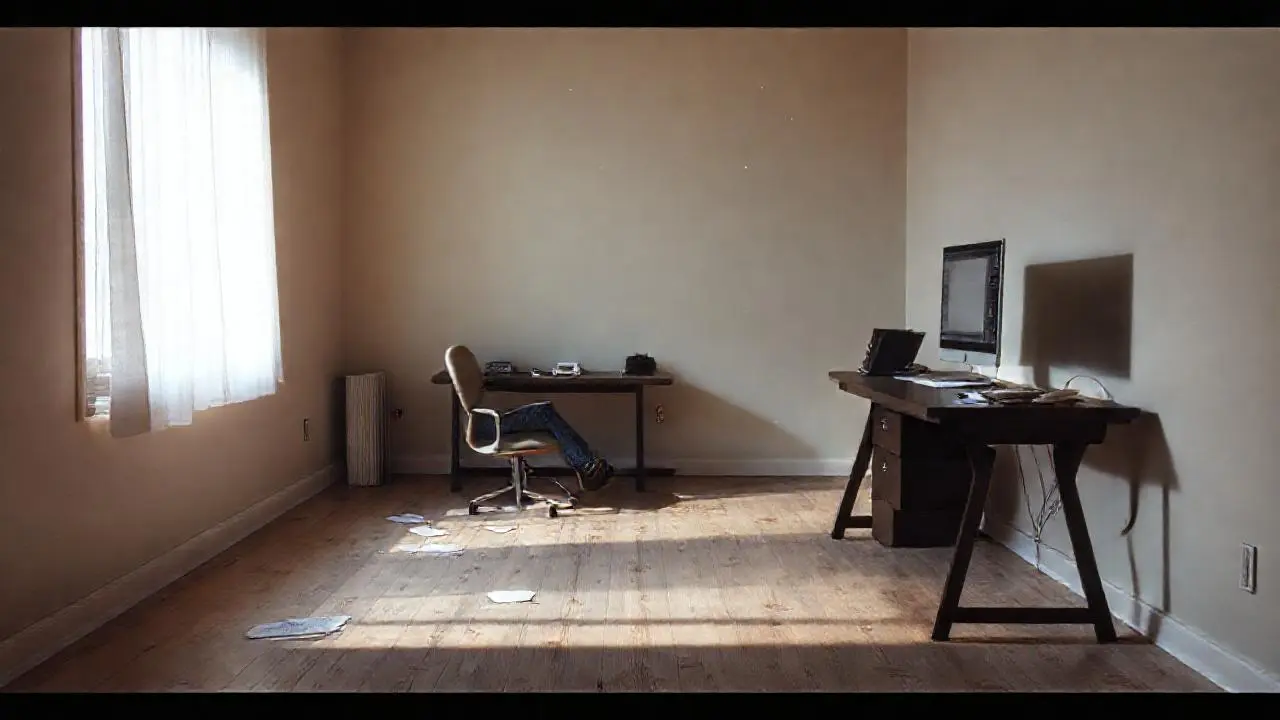
Cuando el problema del touchpad persiste, es recomendable revisar los ajustes específicos de sensibilidad, zonas activas, gestos y otros parámetros que a veces se modifican sin darse cuenta. En Windows 10, dentro del menú “Dispositivos” y “Panel táctil”, puedes encontrar opciones para restablecer la configuración predeterminada del panel táctil.
Si no encuentras esta opción, puede ser porque tu portátil utiliza drivers específicos que no dependen de las configuraciones estándar de Windows. En este caso, desinstalar por completo el software propio o el controlador del touchpad para que Windows 10 lo gestione directamente puede ser la solución. Así, el sistema descargará e instalará el driver genérico que suele ser suficiente para un funcionamiento sin problemas en la mayoría del hardware.
Antes de desinstalar, es aconsejable crear un punto de restauración por si algo no sale como esperas y es necesario revertir cambios. De esta manera, podrás experimentar con las opciones sin riesgos mayores.
Comprobar configuraciones en BIOS y deshabilitar el touchpad externo
Hay ocasiones en que el touchpad está deshabilitado a nivel de BIOS o UEFI, la configuración interna del equipo que se inicia antes del sistema operativo. Esto puede suceder si por accidente o intención se desactiva el panel táctil para usar un mouse externo o por motivos de seguridad.
Acceder al BIOS o UEFI varía dependiendo del fabricante, pero generalmente se logra pulsando teclas como F2, Supr o Esc justo cuando enciendes el equipo. Navegando por las opciones de dispositivos integrados deberías encontrar el ajuste para activar o desactivar el touchpad. Asegúrate de que esté habilitado y guarda los cambios antes de salir.
También es importante que si tienes un mouse externo conectado, especialmente por USB o Bluetooth, lo desconectes para descartar que Windows 10 esté deshabilitando el touchpad automáticamente debido a su presencia. Esto puede pasar cuando el sistema considera que otro dispositivo señalador está activo y preferido.
Conclusión
El problema de que el touchpad no funciona en un portátil con Windows 10 no es extraño, y habitualmente tiene soluciones sencillas que puedes aplicar sin la necesidad de acudir a asistencia técnica. Desde verificar que el touchpad no esté desactivado por error, pasando por revisar y restaurar los controladores en el Administrador de dispositivos, hasta ajustar configuraciones avanzadas en el sistema o BIOS, existen numerosos caminos para regresar a una experiencia cómoda de uso.
Es vital conocer cada una de estas alternativas para optimizar el tiempo y evitar frustraciones. A menudo, Windows 10 aparece como un sistema complejo, pero con un poco de paciencia es posible identificar la causa del fallo y solucionarla con pasos simples y sin riesgos. También recuerda que si el problema es físico o persistente tras todas estas pruebas, puede ser necesaria la intervención profesional.
Esperamos que con estas soluciones fáciles y rápidas puedas reactivar tu touchpad y continuar disfrutando de tu portátil sin inconvenientes. Nunca subestimes el poder de una buena actualización, un pequeño ajuste o simplemente revisar configuraciones básicas antes de buscar opciones más complicadas. ¡Buena suerte!